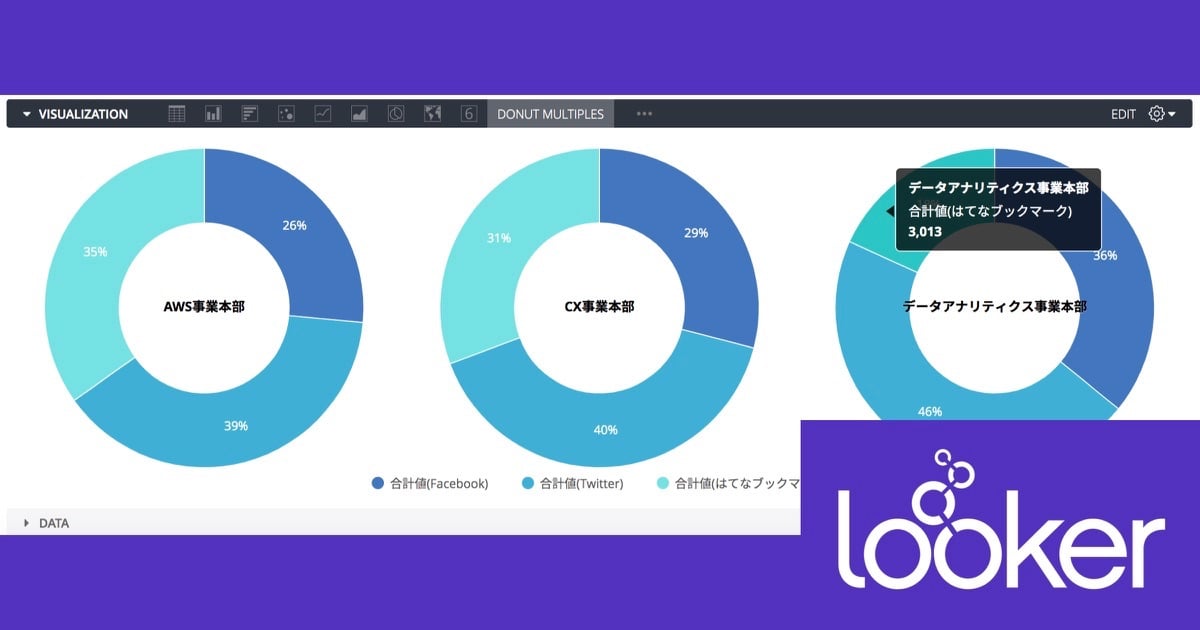
Lookerの可視化(Vizualization)で何が出来るか確認してみる – 複数ドーナツチャート(Donut Multiples Chart)編 #looker
Lookerでは、対象となるデータ理解するための様々な可視化(Visualization)機能が利用可能です。
当エントリは、Lookerの可視化機能で利用可能なグラフの1つである『複数ドーナツチャート(Donut Multiples Chart)』について、その概要と『どんな見せ方が出来るのか』について見ていきたいと思います。
目次
複数ドーナツチャート(Donut Multiples Chart)とは
ドーナツチャートとは、超ざっくり言ってしまえば「円グラフ・パイチャートの真ん中をくり抜いたもの」となります。円グラフ・パイチャートについては先日投稿した下記のエントリで言及しました。
ドーナツチャートでは、「情報の内訳」や「進捗状況」を表すのに適しているとされています。今回紹介する複数ドーナツチャート(Donut Multiples Chart)では、前者の「情報の内訳」を表示するのに適している設定内容となっているようです。「複数」という文言が付いていますので、そういうドーナツチャートを一度に複数表示出来るような可視化機能となっています。
可視化実践
では実践してみましょう。複数ドーナツチャートを作成するには、以下いずれかの条件を満たしている必要があります。ここではまず前者の条件を満たす形でデータを用意してみたいと思います。
- 少なくとも1つのピボット
- 複数のメジャー&ピボット無し
Developers.IOブログ投稿データ、部署毎の今年の四半期別の本数を出してみました。そして初期表示で「DONUT MULTIPLES」を指定した時の可視化表示内容が以下となります。
『Plot』タブで設定可能な項目を見ていきます。「Value Labels」パーセンテージを表示するか否か、「Series Label Size」はドーナツ中心の文字列サイズを指定しています。
「Number of Charts per Row」は、1行に幾つまでチャートを並べるかの制御を行います。試しに「2」を入れてみたら以下の様な塩梅になりました。
『Series』タブについては基本的な色設定が可能となっています。(詳細は割愛)
もう1つの作成条件、「複数のメジャー&ピボット無し」で表示してみた例が以下となります。ピボットが無いのでドーナツチャート自体は1つで可視化されています。
まとめ
というわけで、Lookerの可視化機能で利用可能な『複数ドーナツチャート(Donut Multiples Chart)』に関する内容のご紹介でした。シンプルな「情報の内訳」を複数のカテゴリで表す際には、当エントリで紹介した『複数ドーナツチャート』を利用することを視野に入れてみてはいかがでしょうか。











![[レポート]AWSでデータメッシュアーキテクチャを構築する#ANT336 #reinvent](https://devio2023-media.developers.io/wp-content/uploads/2022/11/eyecatch_reinvent2022_session-report.png)


